4 parasta tapaa pelata Mobile Legendsia PC:llä
MOBA-pelit ovat saaneet valtavasti huomiota peliyhteisössä jo jonkin aikaa. PC-pelit, kuten League of Legends ja Dota 2, ovat hallinneet MOBA-peliyhteisöä pitkään. Tekniikan kehittymisen myötä pelikokemuksen rakenne parani hienovaraisesti. Kun PC-pelit keskittyivät grafiikkansa työntämiseen seuraavalle tasolle, mobiilipelien kehittäjät keskittyivät myös suunnittelemaan pelejä, joissa on parempi kannettavuus ja vaikuttava pelikokemus. Mobile Legends, peli, joka on laadittu edellä käsitellyistä nimikkeistä, antoi käyttäjille mahdollisuuden maailmanlaajuiseen yhteisöön, jota on helppo käyttää kannettavan laitteen kautta. Valittavana on erilaisia ’sankareita’, joten Mobile Legends vaikuttaa strategiaan ja tiimityöhön, joka on rakennettu eri sosiaalisen median alustojen kautta yhteenliitetyssä yhteisössä. Pelikokemuksen parantamiseksi monet mobiilipelaajat haluavat kuitenkin viedä sen seuraavaan vaiheeseen. Tätä varten rekursiivinen tekniikka on esittänyt korjaustoimenpiteitä emulaattorien ja peilaussovellusten muodossa, joiden avulla voit pelata Mobile Legendsiä PC:llä. Tämä artikkeli tarjoaa oppaan parhaista alustoista, jotka ovat saatavilla ML:n pelaamiseen PC:llä.
Jos haluat pelata Android-pelejä PC- tai Mac-tietokoneella voit saavuttaa sen myös käyttämällä tietokoneen emulaattoreita.
Osa 1: Wondershare MirrorGo
Haluatko nousta Mythic-listalle ennen tämän kauden päättymistä Mobile Legendsissä? Sitten kannattaa harkita käyttöä Wondershare MirrorGo joka voi peilata Android-puhelimesi välittömästi tietokoneellesi.
- Ilman tarvetta roottaa Androidia, voit käyttää MirrorGoa tietokoneellasi.
- On erillinen joystick, jolla voit siirtää suosikkisankarisi saumattomasti MLBB-kartalla.
- Voit myös muokata avaimia kaikille sankaritaitoille (kuten S1, S2 tai Ultimate).
- Sovellus tarjoaa viivettömän kokemuksen pelata MLBB:tä tietokoneellasi jokaisessa pelitilassa.
- Koska et käytä emulaattoria, Moonton ei estä MLBB-tiliäsi.
Voit pelata Mobile Legends Bang Bangia tietokoneellasi MirrorGon avulla seuraavasti:
Vaihe 1: Yhdistä laitteesi ja käynnistä MirrorGo
USB-kaapelin avulla voit liittää Android-laitteesi tietokoneeseen. Siirry myös kohtaan Asetukset> Kehittäjäasetukset ottaaksesi USB-virheenkorjausvaihtoehdon käyttöön ensin.
Voit nyt käynnistää MirrorGon tietokoneellasi ja tarkistaa, että laitteesi näyttö peilataan.
Vaihe 2: Käynnistä Mobile Legends Android-puhelimellasi
Kun olet yhdistänyt laitteesi, voit käynnistää MLBB-sovelluksen Android-laitteellasi. Se peilataan tietokoneellesi MirrorGon kautta, ja voit maksimoida sen näytön.
Vaihe 3: Aseta näppäimet ja aloita MLBB:n pelaaminen
Ennen kuin annat osuman, siirry MirrorGon sivupalkin näppäimistökuvakkeeseen. Tämän avulla voit määrittää erilaisia näppäimiä sankarisi liikkeitä (joystick) ja muita toimintoja varten.
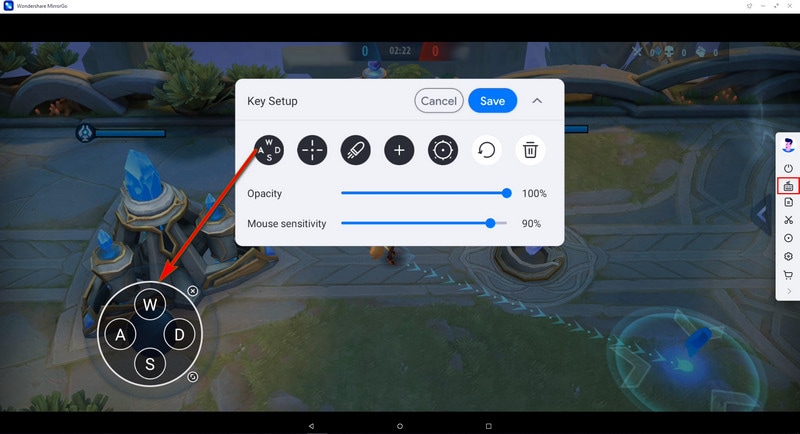
Voit jopa napsauttaa ‘Mukautettu’ -painiketta määrittääksesi erilaisia näppäimiä MLBB-toiminnoille, kuten S1, S1, Ultimate ja muille.

 Joystick: Liiku ylös, alas, oikealle tai vasemmalle näppäimillä.
Joystick: Liiku ylös, alas, oikealle tai vasemmalle näppäimillä. Näkymä: Katso ympärillesi liikuttamalla hiirtä.
Näkymä: Katso ympärillesi liikuttamalla hiirtä. Tuli: Napsauta vasenta painiketta laukaistaksesi.
Tuli: Napsauta vasenta painiketta laukaistaksesi. Teleskooppi: Käytä kiväärisi kaukoputkea.
Teleskooppi: Käytä kiväärisi kaukoputkea. Mukautettu avain: Lisää mikä tahansa avain mihin tahansa käyttöön.
Mukautettu avain: Lisää mikä tahansa avain mihin tahansa käyttöön.
Osa 2: MEmu Play -emulaattori
Emulaattorit ovat toinen ratkaisu erilaisten mobiilipelien pelaamiseen tietokoneellasi ja samalla pelikokemuksella, mutta eri näytön resoluutiolla. MEmu Player on tehnyt merkin tarjoamalla tehokkaita tuloksia pelaajille, tehden siitä markkinoiden parhaiden emulaattorien joukossa. Ymmärtääksesi menetelmän Mobile Legendsin pelaamiseen PC:llä MEmu Play -emulaattorilla, sinun on noudatettava annettuja vaiheita seuraavasti.
Vaihe 1: Sinun on ladattava peli kannettavaan tietokoneeseen Google Play Kaupasta tai iTunesista. Se voidaan päinvastoin ladata mistä tahansa kolmannen osapuolen sovelluksesta .apk-tiedostona.
Vaihe 2: Asenna MEmu Player tietokoneellesi sen alkuperäisestä verkkosivustosta.
Vaihe 3: Asenna soittimella lataamasi pelin .apk-tiedosto. Tätä varten voit käyttää soittimen ikkunan oikealla puolella olevaa APK-kuvaketta.
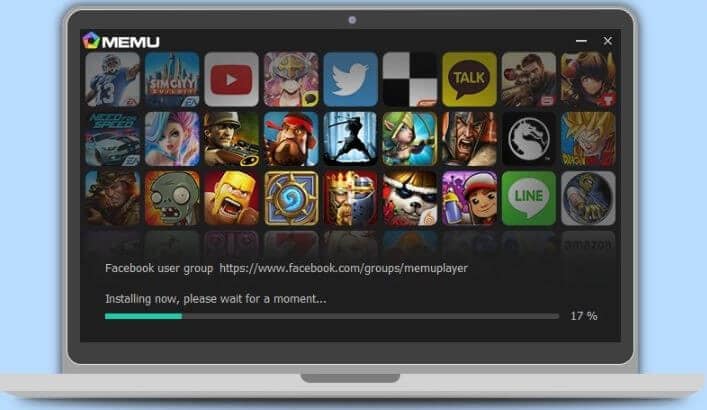
Vaihe 4: Peli tulee näkyviin sovelluksen aloitusnäytön luetteloon onnistuneen asennuksen jälkeen. Ensimmäinen käynnistys kestää jonkin aikaa, kun otetaan huomioon peliresurssien latausprosessi. Onnistuneen suorituksen jälkeen voit pelata Mobile Legendsia helposti PC:llä MEmu Playerin avulla.
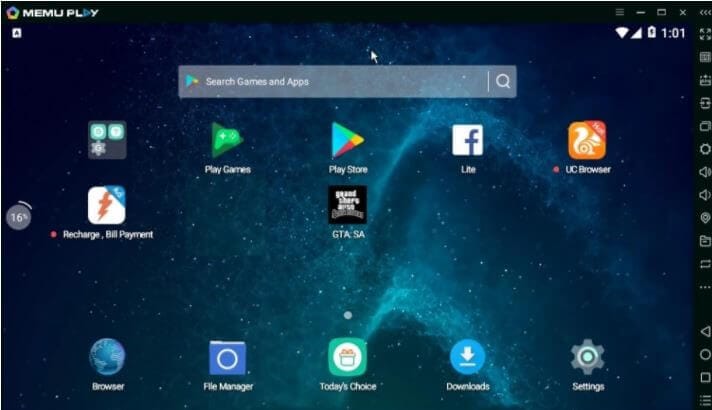
MEmu Play -emulaattori tarjoaa mahdollisuuden käyttää parannettua lähestymistapaa pelin hallintaan helpoilla ohjaimilla ja laajalla yhteisöllä pelata koko pelin ajan.
Osa 3: Nox Player -emulaattori
On ymmärrettävä, että emulaattorien saatavuus on melko laaja ja nestemäinen valittavissa. Tämä tekee yleensä koko valintaprosessista rasittavan prosessin. Näin ollen artikkeli odottaa voivansa esitellä sinulle parhaat käyttöliittymät, jotka pyrkivät tarjoamaan moitteetonta palvelua pelaajille, jotta he voivat pelata pelejä, kuten Mobile Legends PC:llä. Nox Player on toinen vaikuttava vaihtoehto, kun kyse on Mobile Legendsin pelaamisesta PC:llä. Ymmärtääksesi yksinkertaisen prosessin, joka sisältää oppaan Nox Playerin käyttämisestä pelin pelaamiseen, sinun on katsottava seuraavat vaiheet.
Vaihe 1: Voit ladata Nox Playerin heidän viralliselta verkkosivustoltaan.
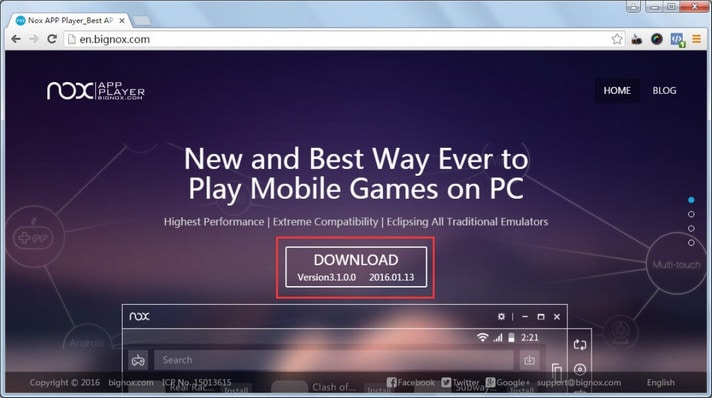
Vaihe 2: Kun emulaattori on asennettu onnistuneesti, sinun on käynnistettävä se ja etsittävä ‘Mobile Legends’ niiden sisäänrakennetusta sovelluskeskuksesta.
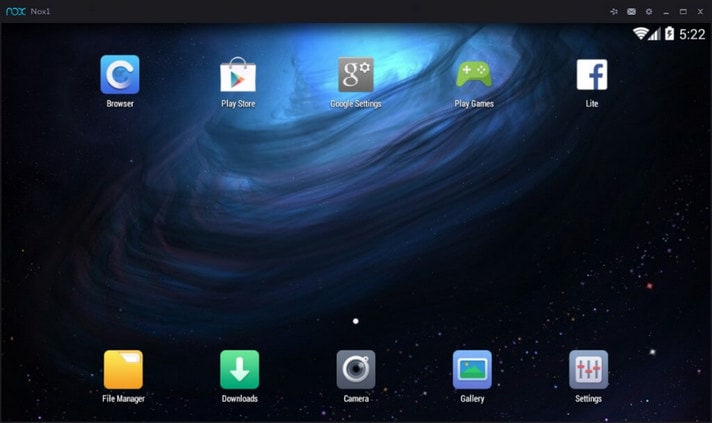
Vaihe 3: Kun olet ladannut pelin tietokoneellesi emulaattorin kautta, voit yksinkertaisesti käynnistää sen ja nauttia sen pelaamisesta PC:llä.
Nox Player uskoo tarjoavansa pelaajille parhaan visuaalisen kokemuksen ja yksityiskohtaisen laadukkaan tulosteen tehokkaan pelikokemuksen saavuttamiseksi. Näppäimistön ohjaus on varsin viehätys Nox Playerissa, jossa se varmistaa paremman hallinnan pelaajille pelatessaan Mobile Legendsiä PC:llä.
Osa 4: BlueStacks-emulaattori
Virtuaalinen Android-kokemus on melko yleinen, kuten aiemmin todettiin. Jotta parhaan Android-kokemuksen löytäminen olisi helpompaa, tässä artikkelissa käsitellään BlueStacksia, toista vaikuttavaa emulaattoria, jonka avulla voit pelata Mobile Legendsia PC:llä parantaaksesi pelikokemusta. BlueStacks tarjoaa käyttäjilleen paremman ympäristön verrattuna useimpiin markkinoilla oleviin emulaattoreihin. BlueStacksin avulla voit asettaa itsesi alustalle Google Play -tilin avulla. Pelit, jotka on asennettu tilillä, näkyvät alustalla. Tämä saattaa olla varsin tehokas tapaus, mutta hitaampi verrattuna muihin saatavilla oleviin emulaattoreihin. Ymmärtääksesi yksinkertaisen menetelmän, joka sisältää Mobile Legendsin määrittämisen tietokoneellesi, sinun on otettava huomioon seuraavat vaiheet.
Vaihe 1: Asenna BlueStacks-sovellus tietokoneellesi.
Vaihe 2: Kun olet käynnistänyt emulaattorin, kirjaudu sisään Google Play -tililläsi.
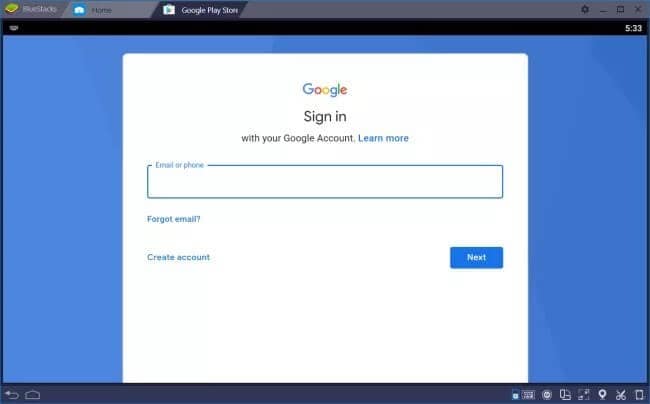
Vaihe 3: Tämä antaa sinulle pääsyn Google Play Kauppaan, jota käytetään tehokkaasti Mobile Legendsin lataamiseen ja asentamiseen tietokoneellesi.
Vaihe 4: Kun olet asentanut pelin PC:lle emulaattorin avulla, sinun on määritettävä peli kuten mikä tahansa muu Android-laite.
Yhteenveto
Tässä artikkelissa on esitelty useita erilaisia peilaussovelluksia ja emulaattoreita, jotka voivat opastaa sinua pelaamaan Mobile Legendsia PC:llä. Nämä alustat tarjoavat paremman pelikokemuksen ihmisille, jotka ovat kyllästyneet pelaamaan Android-laitteillaan. Monet käyttäjät ovat raportoineet epämukavuudesta laitteiden käytössä ja ovat asettaneet pelin ohjaamisen etusijalle PC:lle paremman hallinnan saavuttamiseksi. Jotta voit perehtyä emulaattorien ja peilaussovellusten käsitteeseen Android-pelien pelaamiseen PC:llä, sinun on luettava artikkeli yksityiskohtaisesti.
Viimeisimmät artikkelit